radio OPEL VIVARO B 2016.5 Manual pentru sistemul Infotainment (in Romanian)
[x] Cancel search | Manufacturer: OPEL, Model Year: 2016.5, Model line: VIVARO B, Model: OPEL VIVARO B 2016.5Pages: 141, PDF Size: 2.03 MB
Page 36 of 141
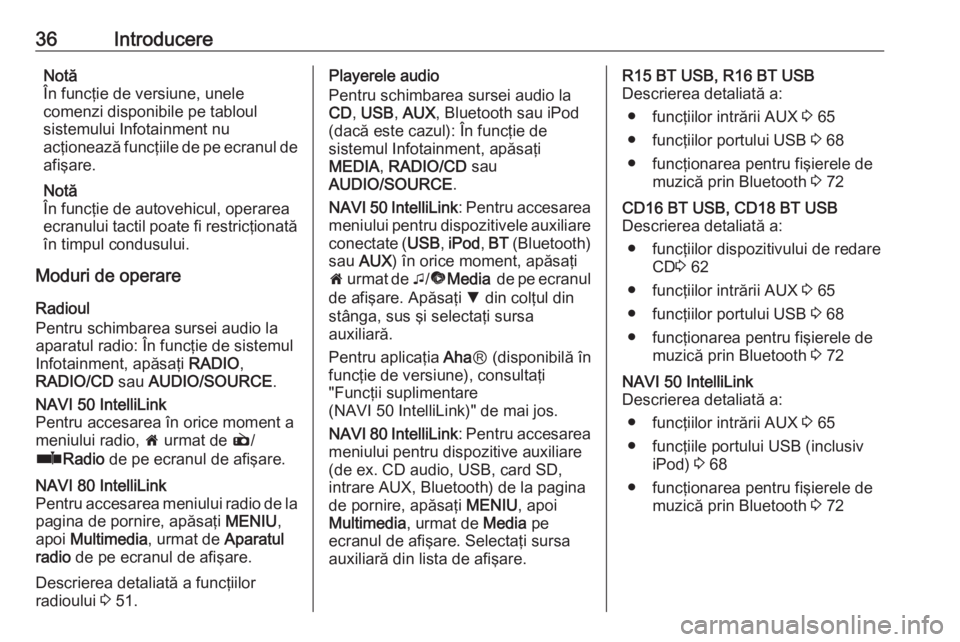
36IntroducereNotă
În funcţie de versiune, unele
comenzi disponibile pe tabloul
sistemului Infotainment nu
acţionează funcţiile de pe ecranul de
afişare.
Notă
În funcţie de autovehicul, operarea
ecranului tactil poate fi restricţionată în timpul condusului.
Moduri de operare
Radioul
Pentru schimbarea sursei audio la
aparatul radio: În funcţie de sistemul
Infotainment, apăsaţi RADIO,
RADIO/CD sau AUDIO/SOURCE .NAVI 50 IntelliLink
Pentru accesarea în orice moment a
meniului radio, 7 urmat de è/
ñ Radio de pe ecranul de afişare.NAVI 80 IntelliLink
Pentru accesarea meniului radio de la pagina de pornire, apăsaţi MENIU,
apoi Multimedia , urmat de Aparatul
radio de pe ecranul de afişare.
Descrierea detaliată a funcţiilor
radioului 3 51.
Playerele audio
Pentru schimbarea sursei audio la
CD , USB , AUX , Bluetooth sau iPod
(dacă este cazul): În funcţie de
sistemul Infotainment, apăsaţi
MEDIA , RADIO/CD sau
AUDIO/SOURCE .
NAVI 50 IntelliLink : Pentru accesarea
meniului pentru dispozitivele auxiliare conectate ( USB, iPod , BT (Bluetooth)
sau AUX ) în orice moment, apăsaţi
7 urmat de t/ü Media de pe ecranul
de afişare. Apăsaţi S din colţul din
stânga, sus şi selectaţi sursa
auxiliară.
Pentru aplicaţia AhaⓇ (disponibilă în
funcţie de versiune), consultaţi
"Funcţii suplimentare
(NAVI 50 IntelliLink)" de mai jos.
NAVI 80 IntelliLink : Pentru accesarea
meniului pentru dispozitive auxiliare
(de ex. CD audio, USB, card SD,
intrare AUX, Bluetooth) de la pagina
de pornire, apăsaţi MENIU, apoi
Multimedia , urmat de Media pe
ecranul de afişare. Selectaţi sursa
auxiliară din lista de afişare.R15 BT USB, R16 BT USB
Descrierea detaliată a:
● funcţiilor intrării AUX 3 65
● funcţiilor portului USB 3 68
● funcţionarea pentru fişierele de muzică prin Bluetooth 3 72CD16 BT USB, CD18 BT USB
Descrierea detaliată a:
● funcţiilor dispozitivului de redare CD3 62
● funcţiilor intrării AUX 3 65
● funcţiilor portului USB 3 68
● funcţionarea pentru fişierele de muzică prin Bluetooth 3 72NAVI 50 IntelliLink
Descrierea detaliată a:
● funcţiilor intrării AUX 3 65
● funcţiile portului USB (inclusiv iPod) 3 68
● funcţionarea pentru fişierele de muzică prin Bluetooth 3 72
Page 40 of 141
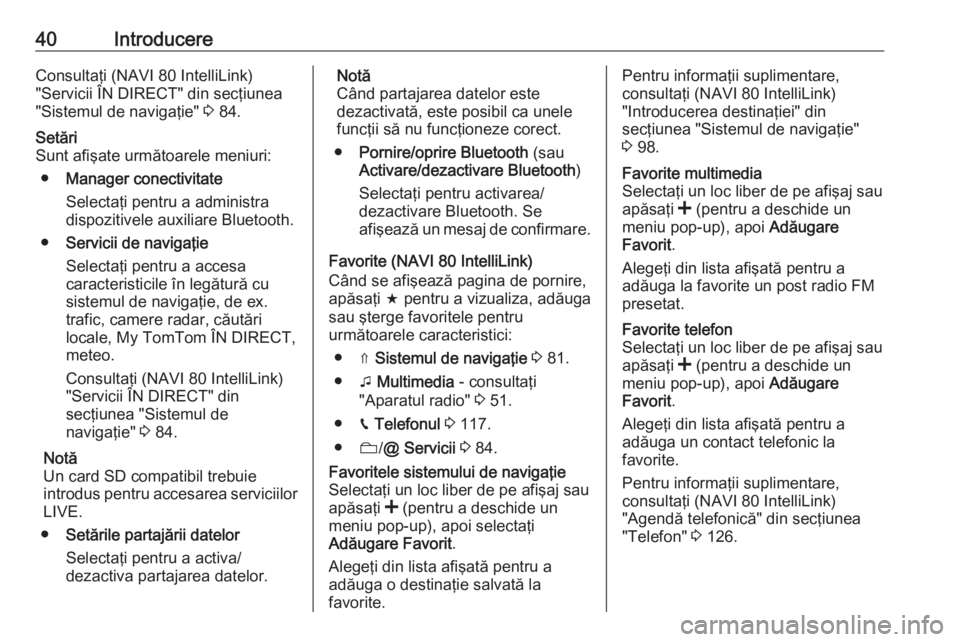
40IntroducereConsultaţi (NAVI 80 IntelliLink)
"Servicii ÎN DIRECT" din secţiunea
"Sistemul de navigaţie" 3 84.Setări
Sunt afişate următoarele meniuri:
● Manager conectivitate
Selectaţi pentru a administra
dispozitivele auxiliare Bluetooth.
● Servicii de navigaţie
Selectaţi pentru a accesa
caracteristicile în legătură cu
sistemul de navigaţie, de ex.
trafic, camere radar, căutări
locale, My TomTom ÎN DIRECT,
meteo.
Consultaţi (NAVI 80 IntelliLink)
"Servicii ÎN DIRECT" din
secţiunea "Sistemul de
navigaţie" 3 84.
Notă
Un card SD compatibil trebuie
introdus pentru accesarea serviciilor
LIVE.
● Setările partajării datelor
Selectaţi pentru a activa/
dezactiva partajarea datelor.Notă
Când partajarea datelor este
dezactivată, este posibil ca unele
funcţii să nu funcţioneze corect.
● Pornire/oprire Bluetooth (sau
Activare/dezactivare Bluetooth )
Selectaţi pentru activarea/
dezactivare Bluetooth. Se
afişează un mesaj de confirmare.
Favorite (NAVI 80 IntelliLink)
Când se afişează pagina de pornire,
apăsaţi f pentru a vizualiza, adăuga
sau şterge favoritele pentru
următoarele caracteristici:
● ⇑ Sistemul de navigaţie 3 81.
● t Multimedia - consultaţi
"Aparatul radio" 3 51.
● g Telefonul 3 117.
● N/@ Servicii 3 84.Favoritele sistemului de navigaţie
Selectaţi un loc liber de pe afişaj sau
apăsaţi < (pentru a deschide un
meniu pop-up), apoi selectaţi
Adăugare Favorit .
Alegeţi din lista afişată pentru a
adăuga o destinaţie salvată la
favorite.Pentru informaţii suplimentare,
consultaţi (NAVI 80 IntelliLink)
"Introducerea destinaţiei" din
secţiunea "Sistemul de navigaţie"
3 98.Favorite multimedia
Selectaţi un loc liber de pe afişaj sau
apăsaţi < (pentru a deschide un
meniu pop-up), apoi Adăugare
Favorit .
Alegeţi din lista afişată pentru a
adăuga la favorite un post radio FM
presetat.Favorite telefon
Selectaţi un loc liber de pe afişaj sau
apăsaţi < (pentru a deschide un
meniu pop-up), apoi Adăugare
Favorit .
Alegeţi din lista afişată pentru a
adăuga un contact telefonic la
favorite.
Pentru informaţii suplimentare,
consultaţi (NAVI 80 IntelliLink)
"Agendă telefonică" din secţiunea
"Telefon" 3 126.
Page 42 of 141
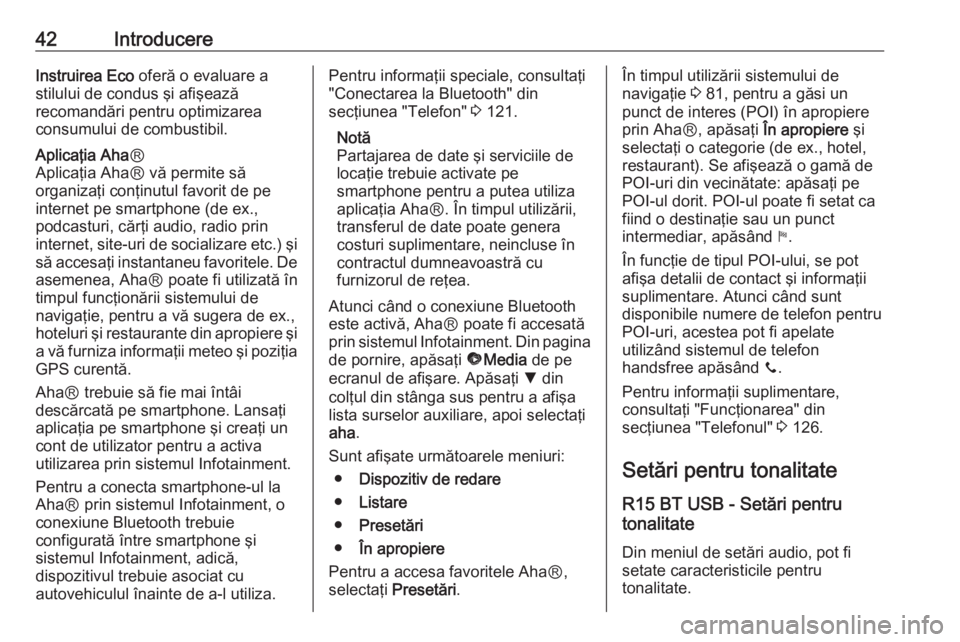
42IntroducereInstruirea Eco oferă o evaluare a
stilului de condus şi afişează
recomandări pentru optimizarea
consumului de combustibil.Aplicaţia Aha Ⓡ
Aplicaţia AhaⓇ vă permite să
organizaţi conţinutul favorit de pe
internet pe smartphone (de ex.,
podcasturi, cărţi audio, radio prin
internet, site-uri de socializare etc.) şi
să accesaţi instantaneu favoritele. De asemenea, AhaⓇ poate fi utilizată în
timpul funcţionării sistemului de
navigaţie, pentru a vă sugera de ex.,
hoteluri şi restaurante din apropiere şi a vă furniza informaţii meteo şi poziţia
GPS curentă.
AhaⓇ trebuie să fie mai întâi
descărcată pe smartphone. Lansaţi
aplicaţia pe smartphone şi creaţi un
cont de utilizator pentru a activa
utilizarea prin sistemul Infotainment.
Pentru a conecta smartphone-ul la
AhaⓇ prin sistemul Infotainment, o
conexiune Bluetooth trebuie
configurată între smartphone şi
sistemul Infotainment, adică,
dispozitivul trebuie asociat cu
autovehiculul înainte de a-l utiliza.Pentru informaţii speciale, consultaţi
"Conectarea la Bluetooth" din
secţiunea "Telefon" 3 121.
Notă
Partajarea de date şi serviciile de
locaţie trebuie activate pe
smartphone pentru a putea utiliza
aplicaţia AhaⓇ. În timpul utilizării,
transferul de date poate genera
costuri suplimentare, neincluse în
contractul dumneavoastră cu
furnizorul de reţea.
Atunci când o conexiune Bluetooth
este activă, AhaⓇ poate fi accesată
prin sistemul Infotainment. Din pagina
de pornire, apăsaţi üMedia de pe
ecranul de afişare. Apăsaţi S din
colţul din stânga sus pentru a afişa
lista surselor auxiliare, apoi selectaţi
aha .
Sunt afişate următoarele meniuri: ● Dispozitiv de redare
● Listare
● Presetări
● În apropiere
Pentru a accesa favoritele AhaⓇ,
selectaţi Presetări .În timpul utilizării sistemului de
navigaţie 3 81, pentru a găsi un
punct de interes (POI) în apropiere
prin AhaⓇ, apăsaţi În apropiere şi
selectaţi o categorie (de ex., hotel,
restaurant). Se afişează o gamă de
POI-uri din vecinătate: apăsaţi pe
POI-ul dorit. POI-ul poate fi setat ca
fiind o destinaţie sau un punct
intermediar, apăsând y.
În funcţie de tipul POI-ului, se pot afişa detalii de contact şi informaţii
suplimentare. Atunci când sunt
disponibile numere de telefon pentru
POI-uri, acestea pot fi apelate
utilizând sistemul de telefon
handsfree apăsând y.
Pentru informaţii suplimentare,
consultaţi "Funcţionarea" din
secţiunea "Telefonul" 3 126.
Setări pentru tonalitate R15 BT USB - Setări pentru
tonalitate
Din meniul de setări audio, pot fi
setate caracteristicile pentru
tonalitate.
Page 47 of 141
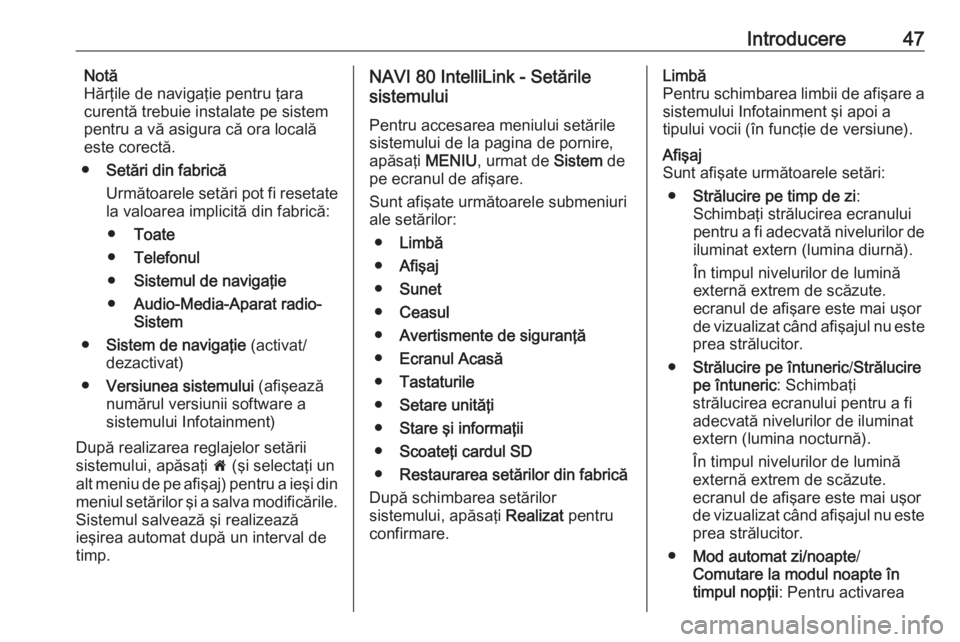
Introducere47Notă
Hărţile de navigaţie pentru ţara
curentă trebuie instalate pe sistem
pentru a vă asigura că ora locală este corectă.
● Setări din fabrică
Următoarele setări pot fi resetate la valoarea implicită din fabrică:
● Toate
● Telefonul
● Sistemul de navigaţie
● Audio-Media-Aparat radio-
Sistem
● Sistem de navigaţie (activat/
dezactivat)
● Versiunea sistemului (afişează
numărul versiunii software a
sistemului Infotainment)
După realizarea reglajelor setării sistemului, apăsaţi 7 (şi selectaţi un
alt meniu de pe afişaj) pentru a ieşi din meniul setărilor şi a salva modificările.
Sistemul salvează şi realizează
ieşirea automat după un interval de
timp.NAVI 80 IntelliLink - Setările
sistemului
Pentru accesarea meniului setările
sistemului de la pagina de pornire, apăsaţi MENIU, urmat de Sistem de
pe ecranul de afişare.
Sunt afişate următoarele submeniuri
ale setărilor:
● Limbă
● Afişaj
● Sunet
● Ceasul
● Avertismente de siguranţă
● Ecranul Acasă
● Tastaturile
● Setare unităţi
● Stare şi informaţii
● Scoateţi cardul SD
● Restaurarea setărilor din fabrică
După schimbarea setărilor
sistemului, apăsaţi Realizat pentru
confirmare.Limbă
Pentru schimbarea limbii de afişare a
sistemului Infotainment şi apoi a
tipului vocii (în funcţie de versiune).Afişaj
Sunt afişate următoarele setări:
● Strălucire pe timp de zi :
Schimbaţi strălucirea ecranului pentru a fi adecvată nivelurilor de iluminat extern (lumina diurnă).
În timpul nivelurilor de lumină
externă extrem de scăzute.
ecranul de afişare este mai uşor
de vizualizat când afişajul nu este
prea strălucitor.
● Strălucire pe întuneric /Strălucire
pe întuneric : Schimbaţi
strălucirea ecranului pentru a fi
adecvată nivelurilor de iluminat
extern (lumina nocturnă).
În timpul nivelurilor de lumină
externă extrem de scăzute.
ecranul de afişare este mai uşor de vizualizat când afişajul nu este prea strălucitor.
● Mod automat zi/noapte /
Comutare la modul noapte în
timpul nopţii : Pentru activarea
Page 49 of 141
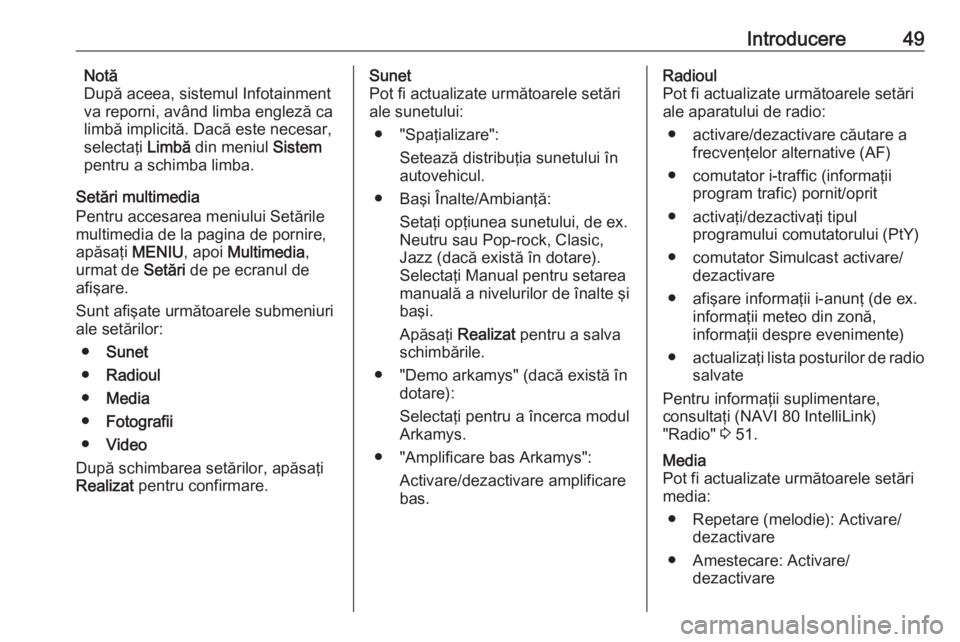
Introducere49Notă
După aceea, sistemul Infotainment
va reporni, având limba engleză ca
limbă implicită. Dacă este necesar,
selectaţi Limbă din meniul Sistem
pentru a schimba limba.
Setări multimedia
Pentru accesarea meniului Setările
multimedia de la pagina de pornire,
apăsaţi MENIU, apoi Multimedia ,
urmat de Setări de pe ecranul de
afişare.
Sunt afişate următoarele submeniuri
ale setărilor:
● Sunet
● Radioul
● Media
● Fotografii
● Video
După schimbarea setărilor, apăsaţi
Realizat pentru confirmare.Sunet
Pot fi actualizate următoarele setări
ale sunetului:
● "Spaţializare": Setează distribuţia sunetului în
autovehicul.
● Başi Înalte/Ambianţă: Setaţi opţiunea sunetului, de ex.
Neutru sau Pop-rock, Clasic,
Jazz (dacă există în dotare).
Selectaţi Manual pentru setarea
manuală a nivelurilor de înalte şi
başi.
Apăsaţi Realizat pentru a salva
schimbările.
● "Demo arkamys" (dacă există în dotare):
Selectaţi pentru a încerca modul
Arkamys.
● "Amplificare bas Arkamys": Activare/dezactivare amplificare
bas.Radioul
Pot fi actualizate următoarele setări ale aparatului de radio:
● activare/dezactivare căutare a frecvenţelor alternative (AF)
● comutator i-traffic (informaţii program trafic) pornit/oprit
● activaţi/dezactivaţi tipul programului comutatorului (PtY)
● comutator Simulcast activare/ dezactivare
● afişare informaţii i-anunţ (de ex. informaţii meteo din zonă,
informaţii despre evenimente)
● actualizaţi lista posturilor de radio
salvate
Pentru informaţii suplimentare,
consultaţi (NAVI 80 IntelliLink)
"Radio" 3 51.Media
Pot fi actualizate următoarele setări media:
● Repetare (melodie): Activare/ dezactivare
● Amestecare: Activare/ dezactivare
Page 51 of 141
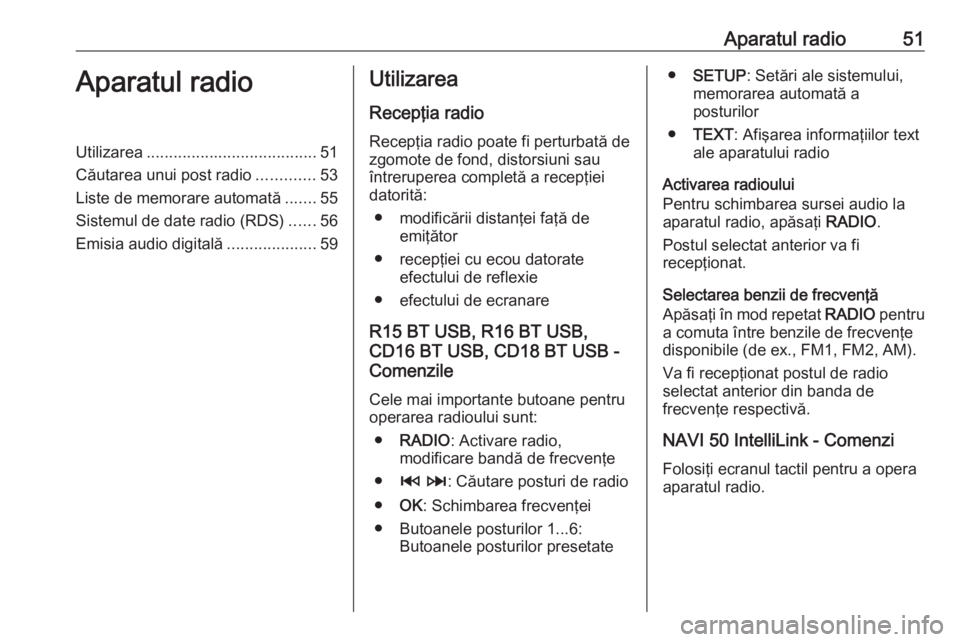
Aparatul radio51Aparatul radioUtilizarea...................................... 51
Căutarea unui post radio .............53
Liste de memorare automată .......55
Sistemul de date radio (RDS) ......56
Emisia audio digitală ....................59Utilizarea
Recepţia radio
Recepţia radio poate fi perturbată de
zgomote de fond, distorsiuni sau
întreruperea completă a recepţiei datorită:
● modificării distanţei faţă de emiţător
● recepţiei cu ecou datorate efectului de reflexie
● efectului de ecranare
R15 BT USB, R16 BT USB,
CD16 BT USB, CD18 BT USB -
Comenzile
Cele mai importante butoane pentru
operarea radioului sunt:
● RADIO : Activare radio,
modificare bandă de frecvenţe
● 2 3 : Căutare posturi de radio
● OK: Schimbarea frecvenţei
● Butoanele posturilor 1...6: Butoanele posturilor presetate●SETUP : Setări ale sistemului,
memorarea automată a
posturilor
● TEXT : Afişarea informaţiilor text
ale aparatului radio
Activarea radioului
Pentru schimbarea sursei audio la
aparatul radio, apăsaţi RADIO.
Postul selectat anterior va fi
recepţionat.
Selectarea benzii de frecvenţă
Apăsaţi în mod repetat RADIO pentru
a comuta între benzile de frecvenţe
disponibile (de ex., FM1, FM2, AM).
Va fi recepţionat postul de radio
selectat anterior din banda de
frecvenţe respectivă.
NAVI 50 IntelliLink - Comenzi
Folosiţi ecranul tactil pentru a opera
aparatul radio.
Page 52 of 141
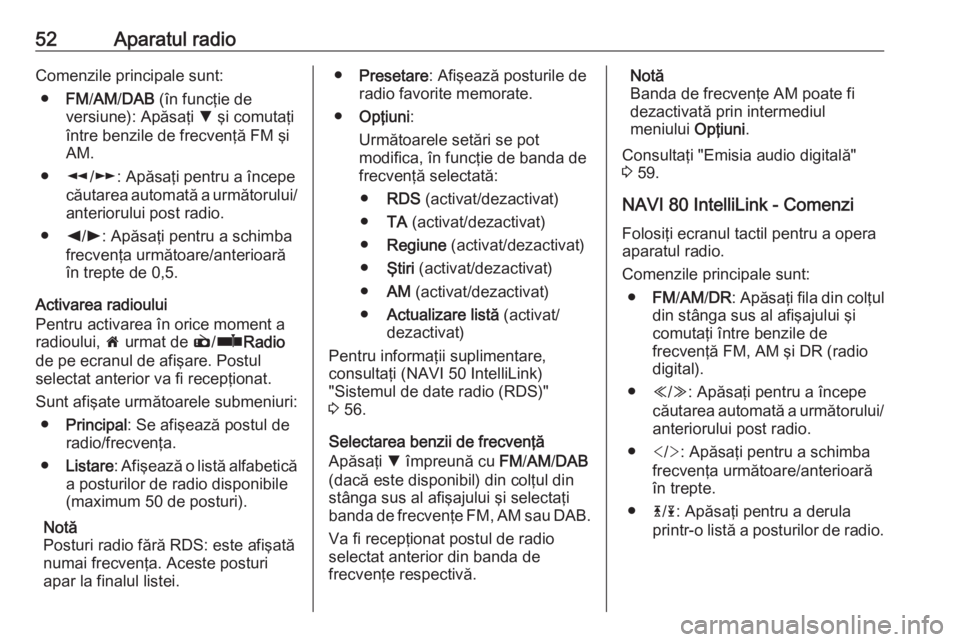
52Aparatul radioComenzile principale sunt:● FM/AM /DAB (în funcţie de
versiune): Apăsaţi S şi comutaţi
între benzile de frecvenţă FM şi AM.
● l/m : Apăsaţi pentru a începe
căutarea automată a următorului/ anteriorului post radio.
● k/l : Apăsaţi pentru a schimba
frecvenţa următoare/anterioară
în trepte de 0,5.
Activarea radioului
Pentru activarea în orice moment a
radioului, 7 urmat de è/ñ Radio
de pe ecranul de afişare. Postul
selectat anterior va fi recepţionat.
Sunt afişate următoarele submeniuri: ● Principal : Se afişează postul de
radio/frecvenţa.
● Listare : Afişează o listă alfabetică
a posturilor de radio disponibile
(maximum 50 de posturi).
Notă
Posturi radio fără RDS: este afişată
numai frecvenţa. Aceste posturi
apar la finalul listei.● Presetare : Afişează posturile de
radio favorite memorate.
● Opţiuni :
Următoarele setări se pot
modifica, în funcţie de banda de
frecvenţă selectată:
● RDS (activat/dezactivat)
● TA (activat/dezactivat)
● Regiune (activat/dezactivat)
● Ştiri (activat/dezactivat)
● AM (activat/dezactivat)
● Actualizare listă (activat/
dezactivat)
Pentru informaţii suplimentare,
consultaţi (NAVI 50 IntelliLink)
"Sistemul de date radio (RDS)"
3 56.
Selectarea benzii de frecvenţă
Apăsaţi S împreună cu FM/AM /DAB
(dacă este disponibil) din colţul din
stânga sus al afişajului şi selectaţi
banda de frecvenţe FM, AM sau DAB.
Va fi recepţionat postul de radio
selectat anterior din banda de
frecvenţe respectivă.Notă
Banda de frecvenţe AM poate fi
dezactivată prin intermediul
meniului Opţiuni.
Consultaţi "Emisia audio digitală" 3 59.
NAVI 80 IntelliLink - Comenzi
Folosiţi ecranul tactil pentru a opera
aparatul radio.
Comenzile principale sunt:
● FM/AM /DR : Apăsaţi fila din colţul
din stânga sus al afişajului şi
comutaţi între benzile de
frecvenţă FM, AM şi DR (radio
digital).
● Y/Z : Apăsaţi pentru a începe
căutarea automată a următorului/
anteriorului post radio.
● : Apăsaţi pentru a schimba
frecvenţa următoare/anterioară
în trepte.
● 4/1 : Apăsaţi pentru a derula
printr-o listă a posturilor de radio.
Page 53 of 141
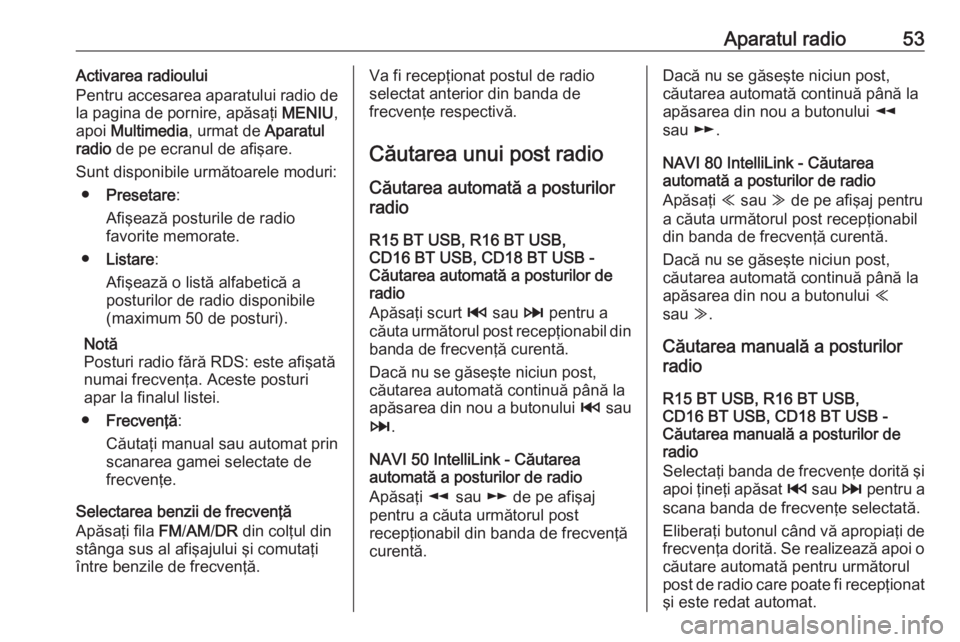
Aparatul radio53Activarea radioului
Pentru accesarea aparatului radio de
la pagina de pornire, apăsaţi MENIU,
apoi Multimedia , urmat de Aparatul
radio de pe ecranul de afişare.
Sunt disponibile următoarele moduri: ● Presetare :
Afişează posturile de radio
favorite memorate.
● Listare :
Afişează o listă alfabetică a
posturilor de radio disponibile
(maximum 50 de posturi).
Notă
Posturi radio fără RDS: este afişată numai frecvenţa. Aceste posturi
apar la finalul listei.
● Frecvenţă :
Căutaţi manual sau automat prin scanarea gamei selectate de
frecvenţe.
Selectarea benzii de frecvenţă
Apăsaţi fila FM/AM /DR din colţul din
stânga sus al afişajului şi comutaţi
între benzile de frecvenţă.Va fi recepţionat postul de radio
selectat anterior din banda de
frecvenţe respectivă.
Căutarea unui post radio
Căutarea automată a posturilor
radio
R15 BT USB, R16 BT USB,
CD16 BT USB, CD18 BT USB -
Căutarea automată a posturilor de
radio
Apăsaţi scurt 2 sau 3 pentru a
căuta următorul post recepţionabil din
banda de frecvenţă curentă.
Dacă nu se găseşte niciun post,
căutarea automată continuă până la
apăsarea din nou a butonului 2 sau
3 .
NAVI 50 IntelliLink - Căutarea
automată a posturilor de radio
Apăsaţi l sau m de pe afişaj
pentru a căuta următorul post
recepţionabil din banda de frecvenţă
curentă.Dacă nu se găseşte niciun post,
căutarea automată continuă până la
apăsarea din nou a butonului l
sau m.
NAVI 80 IntelliLink - Căutarea
automată a posturilor de radio
Apăsaţi Y sau Z de pe afişaj pentru
a căuta următorul post recepţionabil
din banda de frecvenţă curentă.
Dacă nu se găseşte niciun post,
căutarea automată continuă până la
apăsarea din nou a butonului Y
sau Z.
Căutarea manuală a posturilor
radio
R15 BT USB, R16 BT USB,
CD16 BT USB, CD18 BT USB -
Căutarea manuală a posturilor de
radio
Selectaţi banda de frecvenţe dorită şi
apoi ţineţi apăsat 2 sau 3 pentru a
scana banda de frecvenţe selectată.
Eliberaţi butonul când vă apropiaţi de frecvenţa dorită. Se realizează apoi ocăutare automată pentru următorul
post de radio care poate fi recepţionat
şi este redat automat.
Page 54 of 141
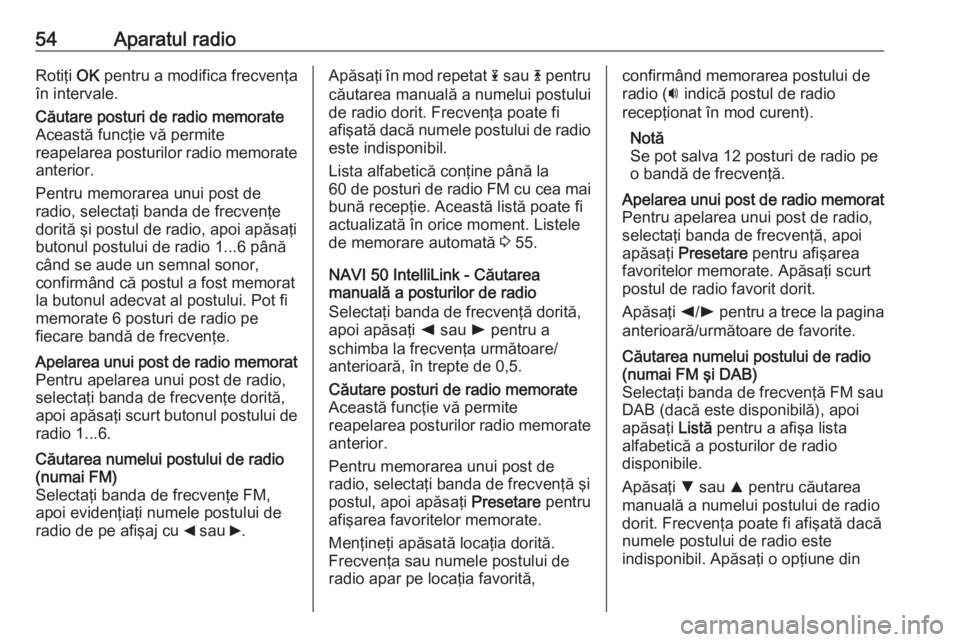
54Aparatul radioRotiţi OK pentru a modifica frecvenţa
în intervale.Căutare posturi de radio memorate Această funcţie vă permite
reapelarea posturilor radio memorate
anterior.
Pentru memorarea unui post de
radio, selectaţi banda de frecvenţe
dorită şi postul de radio, apoi apăsaţi
butonul postului de radio 1...6 până
când se aude un semnal sonor,
confirmând că postul a fost memorat la butonul adecvat al postului. Pot fi
memorate 6 posturi de radio pe
fiecare bandă de frecvenţe.Apelarea unui post de radio memorat Pentru apelarea unui post de radio,
selectaţi banda de frecvenţe dorită,
apoi apăsaţi scurt butonul postului de
radio 1...6.Căutarea numelui postului de radio
(numai FM)
Selectaţi banda de frecvenţe FM,
apoi evidenţiaţi numele postului de
radio de pe afişaj cu _ sau 6.Apăsaţi în mod repetat 1 sau 4 pentru
căutarea manuală a numelui postului
de radio dorit. Frecvenţa poate fi
afişată dacă numele postului de radio este indisponibil.
Lista alfabetică conţine până la
60 de posturi de radio FM cu cea mai
bună recepţie. Această listă poate fi
actualizată în orice moment. Listele
de memorare automată 3 55.
NAVI 50 IntelliLink - Căutarea
manuală a posturilor de radio
Selectaţi banda de frecvenţă dorită,
apoi apăsaţi k sau l pentru a
schimba la frecvenţa următoare/
anterioară, în trepte de 0,5.Căutare posturi de radio memorate
Această funcţie vă permite
reapelarea posturilor radio memorate anterior.
Pentru memorarea unui post de
radio, selectaţi banda de frecvenţă şi postul, apoi apăsaţi Presetare pentru
afişarea favoritelor memorate.
Menţineţi apăsată locaţia dorită.
Frecvenţa sau numele postului de
radio apar pe locaţia favorită,confirmând memorarea postului de
radio ( i indică postul de radio
recepţionat în mod curent).
Notă
Se pot salva 12 posturi de radio pe
o bandă de frecvenţă.Apelarea unui post de radio memorat
Pentru apelarea unui post de radio,
selectaţi banda de frecvenţă, apoi
apăsaţi Presetare pentru afişarea
favoritelor memorate. Apăsaţi scurt postul de radio favorit dorit.
Apăsaţi k/l pentru a trece la pagina
anterioară/următoare de favorite.Căutarea numelui postului de radio
(numai FM şi DAB)
Selectaţi banda de frecvenţă FM sau DAB (dacă este disponibilă), apoi
apăsaţi Listă pentru a afişa lista
alfabetică a posturilor de radio
disponibile.
Apăsaţi S sau R pentru căutarea
manuală a numelui postului de radio
dorit. Frecvenţa poate fi afişată dacă
numele postului de radio este
indisponibil. Apăsaţi o opţiune din
Page 55 of 141

Aparatul radio55listă pentru a recepţiona postul de
radio selectat ( i indică postul de
radio recepţionat în mod curent).
Lista alfabetică conţine până la 50 de
posturi de radio cu cea mai bună
recepţie. Această listă poate fi
actualizată în orice moment,
consultaţi "Listele de memorare
automată" 3 55.
NAVI 80 IntelliLink - Căutarea
manuală a posturilor de radio
Selectaţi banda de frecvenţă dorită,
apoi apăsaţi < sau > pentru a
schimba la frecvenţa următoare/
anterioară, în trepte.Căutare posturi de radio memorate
Această funcţie vă permite
reapelarea posturilor radio memorate anterior.
Pentru memorarea unui post de
radio, selectaţi banda de frecvenţă şi
postul, apoi apăsaţi Presetare pentru
afişarea favoritelor memorate.
Menţineţi apăsată locaţia dorită până
se aude un bip. Frecvenţa sau
numele postului de radio apar pe
locaţia favorită, confirmândmemorarea postului de radio. Pot fi
memorate 6 posturi de radio pe
bandă de frecvenţă.
Ca alternativă, selectaţi banda de
frecvenţă şi postul de radio, apoi
apăsaţi Frecvenţă sau Listare .
Apăsaţi < pentru a deschide meniul
pop-up, apoi selectaţi Salvare ca
presetat . Menţineţi apăsată locaţia
dorită până se aude un bip.Apelarea unui post de radio memorat
Pentru apelarea unui post de radio,
selectaţi banda de frecvenţă, apoi
apăsaţi Presetare pentru afişarea
favoritelor memorate. Apăsaţi scurt postul de radio favorit dorit.Căutarea numelui postului de radio
(numai FM)
Selectaţi banda de frecvenţă FM,
apoi apăsaţi Listare pentru afişarea
unei liste alfabetice a posturilor de radio disponibile.
Apăsaţi ↑/ 4 sau ↓/ 1 pentru căutarea
manuală a numelui postului de radio
dorit. Frecvenţa poate fi afişată dacă
numele postului de radio este
indisponibil.Lista alfabetică conţine până la 50 de
posturi de radio cu cea mai bună
recepţie. Această listă poate fi
actualizată în orice moment,
consultaţi "Listele de memorare
automată" 3 55.
Liste de memorare automată
Posturile de radio cu cea mai bună
recepţie dintr-o bandă de frecvenţe
pot fi căutate şi memorate automat cu
ajutorul funcţiei de memorare
automată.
Memorarea automată a posturilor
R15 BT USB, R16 BT USB,
CD16 BT USB, CD18 BT USB -
Memorarea automată a posturilor de
radio
Banda de frecvenţe FM conţine o listă
de memorare automată (AST), din
care pot fi memorate 6 posturi de
radio.
În timp ce ascultaţi radioul, ţineţi
apăsat RADIO: Cele 6 posturi cu cea
mai puternică recepţie vor fi automat
memorate în AST.